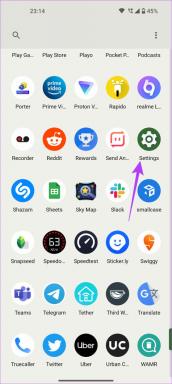8 วิธียอดนิยมในการแก้ไขปัญหาการค้างของ Microsoft Store บน Windows 10
เบ็ดเตล็ด / / November 29, 2021
Microsoft Store เป็นแหล่งดาวน์โหลดแอปพลิเคชันและเกมบน Windows 10 อย่างเป็นทางการ และน่าเสียดายที่ Store ยังคงยุ่งเหยิงและล่มสลายครั้งใหญ่ในระบบปฏิบัติการ เราได้เห็น Microsoft Store ไม่สามารถดาวน์โหลดแอพและเกมขนาดใหญ่ได้ หรือ บางทีก็ไม่เปิดเลย. ผู้ใช้หลายคน รายงานการแช่แข็งของ Microsoft Store บน Windows 10

ปัญหาส่วนใหญ่เกิดขึ้นเมื่อผู้ใช้เลือกการตั้งค่าหรือคลิกดาวน์โหลดและอัปเดตเพื่อตรวจสอบการอัปเดตแอปใน Store
ในขณะที่ Microsoft ตระหนักถึงปัญหา Microsoft Store กำลังถูกสร้างใหม่ ตั้งแต่ต้นจนจบในการอัปเดตระบบปฏิบัติการ Windows 11 ที่กำลังจะมีขึ้น อย่างไรก็ตาม Windows 11 จะใช้เวลาสักพักกว่าจะพร้อมใช้งานสำหรับทุกคน เนื่องจากข้อกำหนดด้านฮาร์ดแวร์ที่กำหนดไว้
จนถึงตอนนี้ คุณยังคงติดอยู่กับ Microsoft Store แบบบั๊กกี้ใน Windows 10 หากคุณค้างหรือปิดโดยไม่คาดคิด ก็ถึงเวลาแก้ไขปัญหาโดยใช้วิธีการด้านล่าง
เกี่ยวกับ Guiding Tech
1. ใช้การเชื่อมต่ออินเทอร์เน็ตความเร็วสูง
Microsoft Store มีเกม Xbox ที่มีชื่อเสียงบางเกม เกมเหล่านี้มีขนาดตั้งแต่ 20 GB-30 GB ก่อนอื่นคุณควรตรวจสอบให้แน่ใจว่าได้เชื่อมต่อคอมพิวเตอร์กับอินเทอร์เน็ตจากเมนูการตั้งค่า Windows 10
หากเราเตอร์ Wi-Fi ของคุณรองรับย่านความถี่ 2.4GHz และ 5.0GHz ให้เชื่อมต่อคอมพิวเตอร์กับย่านความถี่ 5.0GHz เพื่อประสิทธิภาพที่ดีที่สุด

ความเร็วอินเทอร์เน็ตที่ลดลงอย่างมากในระหว่างกระบวนการดาวน์โหลดอาจทำให้เวลาในการดาวน์โหลดโดยประมาณเพิ่มขึ้นและอาจทำให้ร้านค้าหยุดนิ่งได้
2. ล้างแคชของ Microsoft Store
Microsoft Store รวบรวมแคชในพื้นหลังเพื่อให้ประสบการณ์การเรียกดูร้านค้าของคุณเร็วขึ้น ดังนั้น หากคุณพบว่า Microsoft Store หยุดทำงานแบบสุ่ม คุณสามารถล้างแคชของ Store ได้
นี่คือวิธีการทำ
ขั้นตอนที่ 1: ใช้ปุ่ม Windows + R และเปิดเมนู Run
ขั้นตอนที่ 2: พิมพ์ wsreset.exe และกดตกลงที่ด้านล่าง

ขั้นตอนที่ 3: หน้าต่างพรอมต์คำสั่งว่างจะเปิดขึ้น แต่ไม่ต้องกังวล ระบบกำลังล้างแคชในพื้นหลัง
เราขอแนะนำให้เรียกใช้ Microsoft Store Reset Program (wsreset.exe) สองสามครั้ง เครื่องมือนี้ไม่ได้แสดงสิ่งที่กำลังทำงานอยู่อย่างชัดเจนและกระบวนการเกิดขึ้นในเบื้องหลัง นอกจากนี้ เราขอแนะนำให้คุณรีบูทระบบหลังจากรัน
3. เรียกใช้ตัวแก้ไขปัญหาแอพ Windows Store
Microsoft เสนอตัวแก้ไขปัญหาที่มีประโยชน์สำหรับบริการส่วนใหญ่และแอปเริ่มต้นใน Windows 10 เรียกใช้ตัวแก้ไขปัญหาแอป Windows Store คุณสามารถระบุและแก้ไขปัญหาของ Microsoft Store ได้ภายในไม่กี่นาที
ทำตามขั้นตอนด้านล่าง
ขั้นตอนที่ 1: เปิดแอปการตั้งค่าบนคอมพิวเตอร์ Windows 10 ของคุณ (ใช้ปุ่ม Windows + I)
ขั้นตอนที่ 2: ไปที่เมนูอัปเดตและความปลอดภัย
ขั้นตอนที่ 3: เลือก แก้ไขปัญหา จากด้านซ้าย
ขั้นตอนที่ 4: คลิกที่ ตัวแก้ไขปัญหาเพิ่มเติม ดังที่แสดงในภาพด้านล่าง

ขั้นตอนที่ 5: เลื่อนลงมา ระบุแอพ Windows Store และคลิกที่มัน
ขั้นตอนที่ 6: เลือก เรียกใช้ตัวแก้ไขปัญหา และให้ Windows จัดการปัญหาให้คุณ

หากตัวแก้ไขปัญหาตรวจพบปัญหาใด ๆ โปรแกรมจะพยายามแก้ไข บางครั้งอาจแนะนำวิธีการทำเอง
อย่าตั้งความหวังทั้งหมดไว้ในตัวแก้ไขปัญหาแอพ Windows Store บางครั้ง อาจไม่พบปัญหาใดๆ แม้ว่าคุณจะประสบปัญหาการค้างใน Microsoft Store
4. ซ่อมแซม Microsoft Store
Microsoft ได้รวมเครื่องมือซ่อมแซมร้านค้าของ Microsoft โดยเฉพาะเพื่อแก้ไขปัญหาที่น่ารำคาญกับ Store นี่คือวิธีใช้งาน
ขั้นตอนที่ 1: เปิดเมนูแอปการตั้งค่าใน Windows 10
ขั้นตอนที่ 2: ไปที่ แอป > แอปและคุณลักษณะ > และเลือก Microsoft Store จากรายการแอปแบบยาว

ขั้นตอนที่ 3: คลิกที่มันและเลือก ตัวเลือกขั้นสูง
ขั้นตอนที่ 4: เลื่อนลงมาและคุณจะพบปุ่มซ่อมแซมใต้เมนูรีเซ็ต

จะปิด Microsoft Store และแก้ไขสิ่งต่างๆ ไม่ต้องกังวล คุณจะไม่สูญเสียข้อมูลแอปในกระบวนการ
5. รีเซ็ต Microsoft Store
ใช้เคล็ดลับนี้เฉพาะเมื่อปัญหาการค้างของ Microsoft Store ยังคงอยู่ในคอมพิวเตอร์ของคุณ คุณจะต้องระมัดระวังด้วยวิธีนี้ เนื่องจากจะล้างข้อมูลแอปออกจากอุปกรณ์ Windows 10 อย่างสมบูรณ์
นี่คือวิธีใช้งาน
ขั้นตอนที่ 1: ใช้แป้นพิมพ์ลัด Windows + I และเปิดเมนูการตั้งค่า
ขั้นตอนที่ 2: ไปที่ Apps > Apps & Features > และค้นหา Microsoft Store จากรายการเมนูแอปแบบยาว

ขั้นตอนที่ 3: คลิกที่มันและเลือก ตัวเลือกขั้นสูง
ขั้นตอนที่ 4: ค้นหาปุ่มรีเซ็ตใต้เมนูรีเซ็ตและเรียกใช้

มันจะลบข้อมูลแอพทั้งหมดสำหรับคุณ หมายความว่าครั้งต่อไปที่คุณพยายามใช้ Microsoft Store คุณต้องลงชื่อเข้าใช้อีกครั้งด้วยรายละเอียดบัญชีของคุณ
เกี่ยวกับ Guiding Tech
6. ตรวจสอบการตั้งค่าพร็อกซี
การใช้การตั้งค่าเครือข่ายที่ผิดปกติอาจทำให้เกิดปัญหากับ Microsoft Store คุณควรตรวจสอบการตั้งค่าพร็อกซีของอุปกรณ์จากการตั้งค่า Windows > เครือข่ายและอินเทอร์เน็ต > พร็อกซี แล้วปิดสวิตช์ใช้พร็อกซีเซิร์ฟเวอร์จากด้านขวา

7. สแกนคอมพิวเตอร์ของคุณด้วยความปลอดภัยของ Windows
หากคอมพิวเตอร์ Windows 10 ของคุณได้รับผลกระทบจากมัลแวร์หรือไฟล์ที่เสียหาย/เป็นอันตราย อาจส่งผลต่อประสิทธิภาพของแอปหลัก เช่น Microsoft Store
คุณไม่จำเป็นต้องดำเนินการซื้อซอฟต์แวร์ป้องกันไวรัสใดๆ สำหรับ Windows 10 ซอฟต์แวร์ Windows Security เริ่มต้นนั้นดีพอที่จะลบจุดบกพร่องดังกล่าวออกจากอุปกรณ์

กดปุ่ม Windows และค้นหาแอพ Windows Security เปิดและเรียกใช้การสแกนอย่างรวดเร็วจากเมนูการป้องกันไวรัสและภัยคุกคาม
8. ลองใช้ Microsoft Store ใหม่ใน Windows 11
Microsoft ไม่ได้ล้อเล่นเมื่อพวกเขาประกาศพัฒนา Microsoft Store ตั้งแต่เริ่มต้น Microsoft Store ใหม่พร้อม UI ที่สวยงามและประสิทธิภาพการทำงานที่แข็งแกร่งพร้อมใช้งานแล้วกับ Windows 11 รุ่นเบต้า
หากคอมพิวเตอร์ของคุณเข้ากันได้กับ ข้อกำหนดฮาร์ดแวร์ของ Windows 11 และคุณก็ไม่มีปัญหาใดๆ กับจุดบกพร่อง คุณสามารถลองใช้ Windows 11 และเริ่มเพลิดเพลินกับประสบการณ์การใช้งาน Store ใหม่เพื่อดาวน์โหลดแอปและเกม

เรามีโพสต์เฉพาะเกี่ยวกับ วิธีการติดตั้ง Windows 11 บนคอมพิวเตอร์ของคุณอย่างถูกวิธี. คุณสามารถตรวจสอบและใช้ระบบปฏิบัติการใหม่ของ Microsoft ได้
บันทึก: บิลด์การแสดงตัวอย่าง Windows 11 มีไว้สำหรับนักพัฒนาเท่านั้น ซึ่งอาจส่งผลกระทบต่อประสิทธิภาพการทำงานในทางลบ คุณอาจพบข้อบกพร่องและปัญหา ดังนั้น ติดตั้ง Windows 11 Preview โดยยอมรับความเสี่ยงเอง นอกจากนี้ หากเวิร์กโฟลว์ของคุณใช้ซอฟต์แวร์เฉพาะ เราจะไม่แนะนำให้ติดตั้ง Windows 11 บนเครื่องหลักของคุณ
เกี่ยวกับ Guiding Tech
เริ่มใช้ Microsoft Store บน Windows 10
Microsoft ต้องการให้ Microsoft Store เป็นศูนย์กลางในการดาวน์โหลดแอปและเกมทุกประเภท แทนที่จะค้นหาแอปจากแหล่งที่ไม่ได้รับการยืนยันจากเว็บ คุณควรยึด Microsoft Store เพื่อความปลอดภัยที่ดีขึ้นและกระบวนการอัปเดตที่ไม่ยุ่งยาก
Microsoft Store ค้างแบบสุ่มอาจทำให้เสียอารมณ์ อย่างไรก็ตาม วิธีแก้ไขที่กล่าวถึงข้างต้นสามารถช่วยคุณแก้ปัญหาและแก้ไขปัญหาได้
ถัดไป: คุณกำลังประสบปัญหาการเชื่อมต่อเครือข่ายบนพีซี Windows ของคุณหรือไม่? อ่านโพสต์ด้านล่างเพื่อเรียนรู้วิธีแก้ไขปัญหาการเชื่อมต่อเครือข่ายใน Windows 10